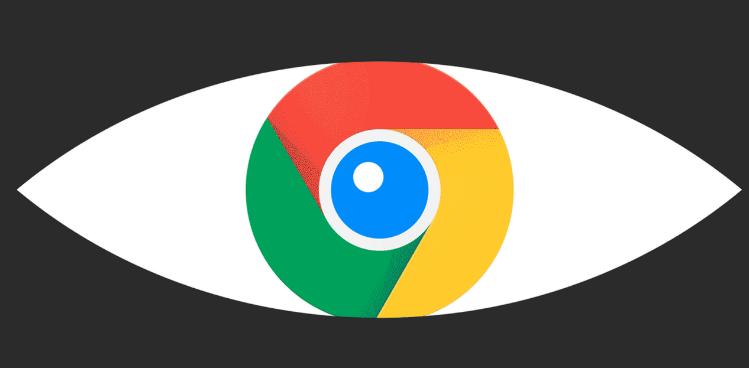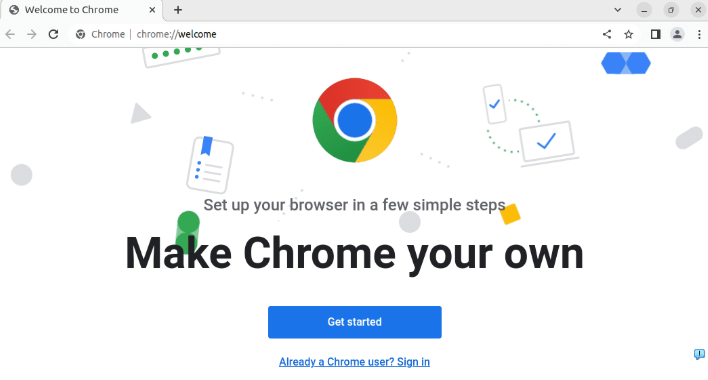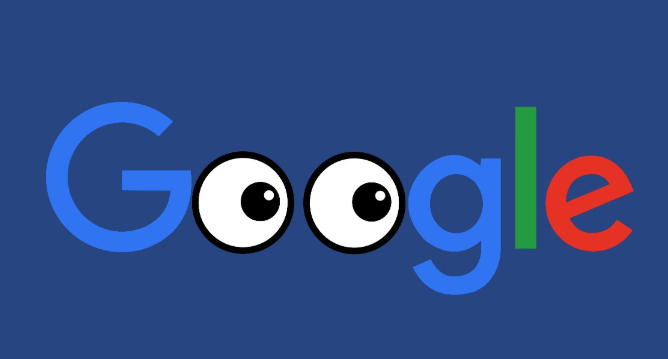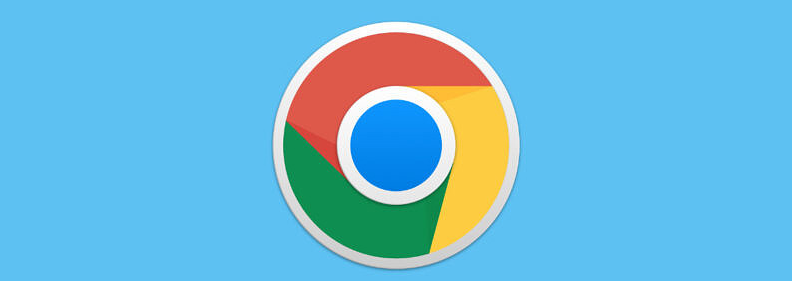一、清理缓存和Cookie
1. 操作步骤:打开谷歌浏览器,点击右上角的三个点(菜单按钮),选择“清除浏览数据”。在弹出窗口中,选择“所有时间”作为时间范围,并勾选“Cookie及其他网站数据”和“缓存的图片及文件”,然后点击“清除数据”。
2. 原理及效果:随着时间的推移,谷歌浏览器会积累大量的缓存数据和Cookies,这些虽然能加快已访问网页的加载速度,但过多时反而会拖慢新页面的加载。定期清理可以释放存储空间,解决加载缓慢的问题,为浏览器腾出更多可用空间,从而提高页面加载速度。
二、禁用不必要的扩展程序
1. 操作步骤:点击浏览器右上角的三个点,选择“更多工具”,再点击“扩展程序”。在扩展程序页面中,找到不常用或不必要的扩展程序,点击“禁用”按钮。
2. 原理及效果:一些扩展程序可能会在后台占用大量资源,导致网页加载速度变慢。禁用不必要的扩展程序可以减少浏览器的负载,加快页面加载速度。
三、开启无痕浏览
1. 操作步骤:点击浏览器右上角的三个点,选择“打开新的无痕窗口”。在新打开的窗口中进行的所有浏览活动都不会被记录。
2. 原理及效果:无痕浏览模式下,浏览器不会保存浏览历史、Cookies和站点数据等,减少了数据的存储和处理,从而在一定程度上提高网页加载速度,尤其适用于临时性的浏览需求。
四、优化网络设置
1. 操作步骤:点击浏览器右上角的三个点,选择“设置”,进入设置页面后,选择“高级”选项,在“系统”部分,取消勾选“使用硬件加速模式(如果可用)”,然后重启浏览器。
2. 原理及效果:硬件加速功能在某些情况下可能会导致浏览器崩溃或出现兼容性问题,从而影响网页加载速度。关闭该功能可使浏览器以更稳定的方式运行,避免因硬件加速带来的潜在问题,提高网页加载的成功率和速度。
总之,通过以上步骤不仅可以有效优化谷歌浏览器的网页加载速度还能提升上网体验减少等待时间从而更加高效地浏览网页获取所需信息。